
Table des matières:
- Étape 1: Obtenez n'importe quel jeu PS1 (selon votre pays sur la PS1) (le mien est NTSC)
- Étape 2: Obtenez votre jeu brûlé
- Étape 3: Allumez la PS1 lorsque le disque de jeu Ps1 avec le côté noir est inséré
- Étape 4: Attendez l'écran Black Ps1
- Étape 5: Le disque tournera lentement puis à nouveau rapidement
- Étape 6: Sortez le jeu brûlé
- Étape 7: L'écran noir PS1 disparaît
- Étape 8: WALLA
- Auteur John Day [email protected].
- Public 2024-01-30 09:09.
- Dernière modifié 2025-01-23 14:46.
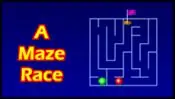
Cela vous montrera un processus étape par étape sur la façon d'échanger des disques sur Ps1 (ou PSX)
c'est assez difficile. si vous avez des problèmes, visitez ce site Web
Étape 1: Obtenez n'importe quel jeu PS1 (selon votre pays sur la PS1) (le mien est NTSC)
Obtenez un jeu PS1 NTSC selon votre pays sur la ps1
Étape 2: Obtenez votre jeu brûlé
Obtenez le jeu que vous avez gravé sur un disque cd-r.
Étape 3: Allumez la PS1 lorsque le disque de jeu Ps1 avec le côté noir est inséré
Insérez votre jeu ps1 côté noir.
Étape 4: Attendez l'écran Black Ps1
Étape 5: Le disque tournera lentement puis à nouveau rapidement
Lorsque le disque tourne à nouveau rapidement, sortez rapidement le jeu ps1 côté noir et insérez votre jeu gravé !
Étape 6: Sortez le jeu brûlé
Encore une fois, le jeu brûlé tournera rapidement puis lentement. Lorsque le disque s'arrête de tourner rapidement, retirez-le rapidement et remplacez-le par le jeu ps1 côté noir.
Étape 7: L'écran noir PS1 disparaît
Une fois l'écran noir ps1 disparu, prenez le disque latéral noir ps1 et remplacez-le par le jeu ps1 gravé
Étape 8: WALLA

Vous avez un jeu qui fonctionne maintenant. Vous pouvez maintenant jouer à The Three Stooges maintenant ! YAY!
Certaines ps1 tournent à une vitesse différente. Gravez le jeu ps1 en 16x, 12x ou 6x,
Conseillé:
Ajouter ou supprimer une protection en écriture sur tout type de disque. : 3 étapes

Ajouter ou supprimer la protection en écriture sur n'importe quel type de disque. : Vous souhaitez ajouter ou supprimer la protection en écriture sur votre propre disque ? Suivez ce guide et vous pourrez le faire
Cloner et mettre à niveau le disque dur sur PC : 5 étapes

Cloner et mettre à niveau le disque dur sur PC : je n'ai pas trouvé d'explication simple de la procédure complète. Décidé d'essayer cela pour dissiper toute la confusion et l'incompréhension du processus complet. Le besoin d'une mise à niveau deviendra évident lorsque l'ordinateur semble prendre des années à charger
Comment changer votre disque dur sur votre ordinateur portable Asus : 4 étapes

Comment changer votre disque dur sur votre ordinateur portable Asus : Avez-vous déjà vu votre disque dur s'arrêter de fonctionner ou manquer d'espace sur votre disque dur ? J'ai une solution pour toi. Je vais vous montrer comment changer votre disque dur sur votre PC portable Asus
Libérez de l'espace disque dans Windows 10 à l'aide du nettoyage de disque : 7 étapes

Libérez de l'espace disque dans Windows 10 à l'aide du nettoyage de disque : le nettoyage du disque dur ne nécessite pas l'utilisation d'outils tiers. Cela peut être fait rapidement en utilisant l'application intégrée de Windows 10 appelée “Nettoyage de disque” et c'est gratuit. Vous aurez besoin des éléments suivants avant de commencer : 1) Bureau ou ordinateur portable 2) Windows 10 i
Ancien disque dur Xbox 360 + kit de transfert de disque dur = disque dur USB portable ! : 4 étapes

Ancien disque dur Xbox 360 + Kit de transfert de disque dur = Disque dur USB portable ! : Alors… Vous avez décidé d'acheter le disque dur de 120 Go pour votre Xbox 360. Vous avez maintenant un vieux disque dur que vous n'allez probablement pas utiliser utiliser plus, ainsi qu'un câble inutile. Vous pouvez le vendre ou le donner… ou en faire bon usage
